win11系统是最新的微软操作系统,目前主要是通过升级的方式安装。有网友的电脑不能直接升级,想了解电脑怎么重装系统win11。下面小编就教下大家借助工具重装win11系统教程。
我们可以借助小白一键重装系统工具来重装win11系统,具体的步骤如下:
1、首先需要先下载win11系统镜像,可以直接网上搜索,也可以关注小白一键重装系统公众号,然后在后台回复"windows11"获取系统镜像文件。
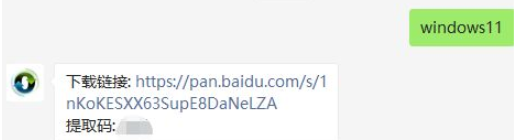
2、接着下载安装并打开小白一键重装系统软件,点击备份还原功能,然后选择自定义还原扫描出下载好的win11系统镜像。
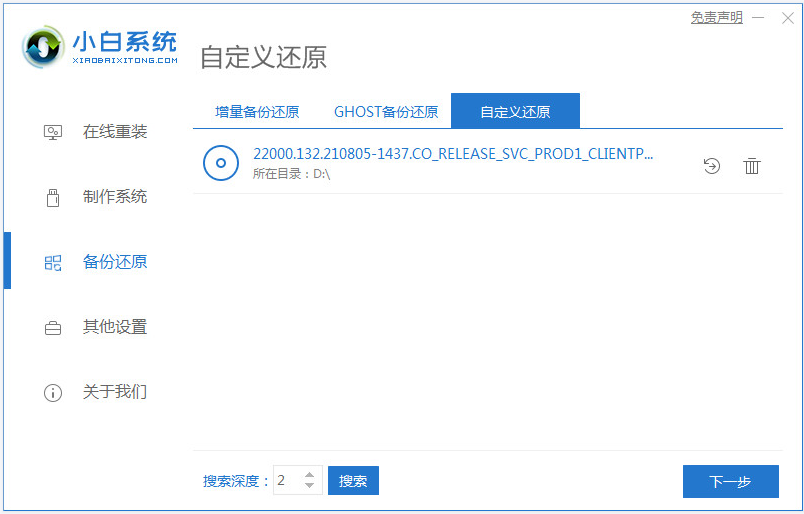
3、选择需要安装的win11系统镜像,点击还原安装。
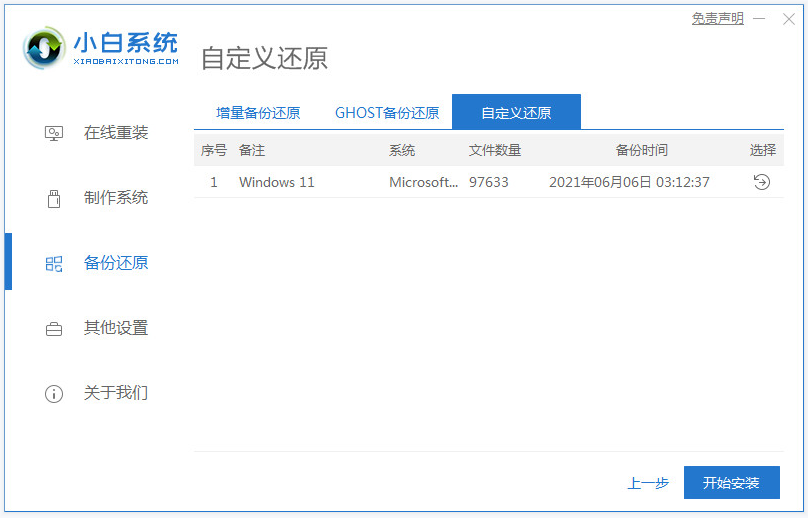
4、软件会自行部署,等待部署完成后,点击重启电脑。
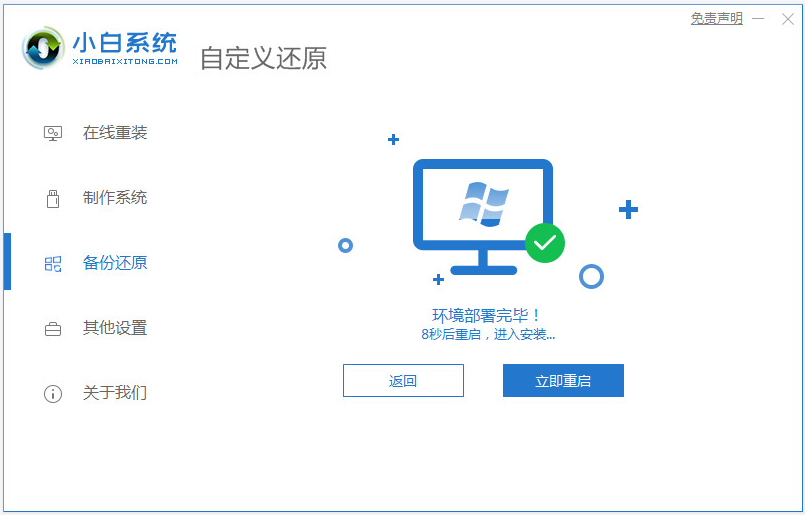
5、重启之后系统会自动安装,无需操作,等待完成即可。
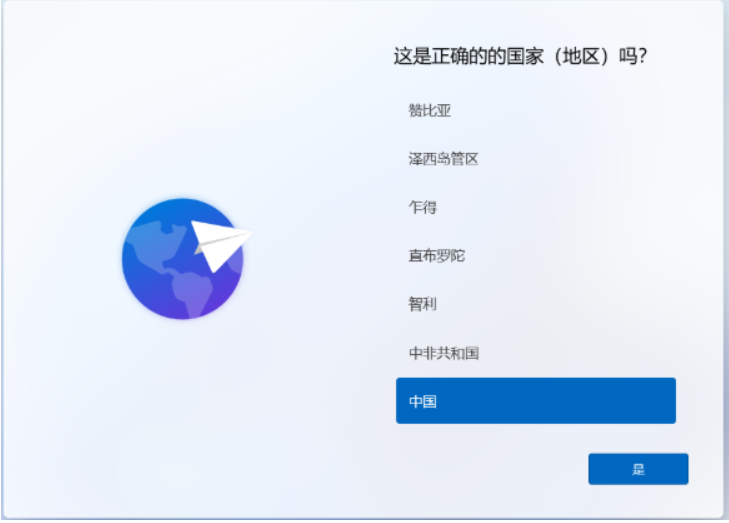
6、操作完成后电脑会再次重启,耐心等待2-3分钟就好了。

7、最后进入到win11系统桌面就表示安装就完成啦。
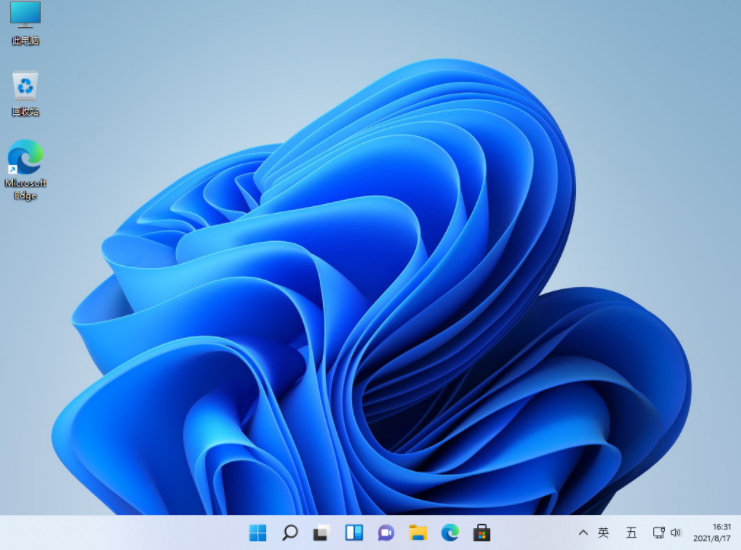
以上便是借助小白一键重装系统工具重装win11系统教程,操作比较简单,有需要的小伙伴可以参照教程去下载安装使用。

win11系统是最新的微软操作系统,目前主要是通过升级的方式安装。有网友的电脑不能直接升级,想了解电脑怎么重装系统win11。下面小编就教下大家借助工具重装win11系统教程。
我们可以借助小白一键重装系统工具来重装win11系统,具体的步骤如下:
1、首先需要先下载win11系统镜像,可以直接网上搜索,也可以关注小白一键重装系统公众号,然后在后台回复"windows11"获取系统镜像文件。
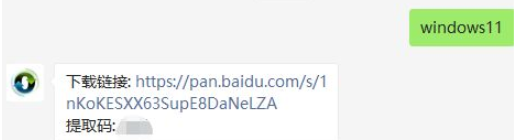
2、接着下载安装并打开小白一键重装系统软件,点击备份还原功能,然后选择自定义还原扫描出下载好的win11系统镜像。
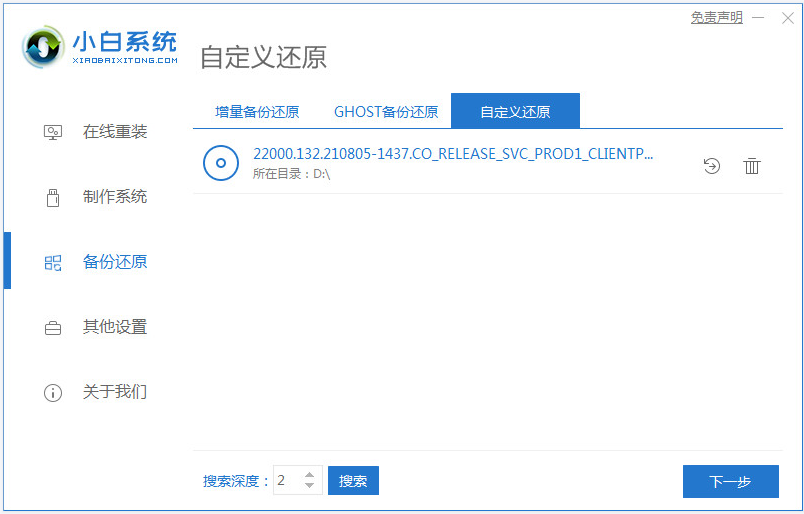
3、选择需要安装的win11系统镜像,点击还原安装。
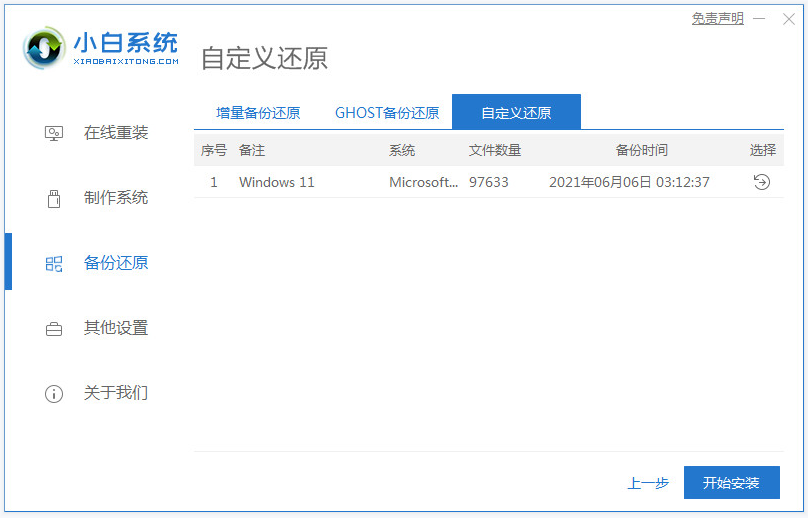
4、软件会自行部署,等待部署完成后,点击重启电脑。
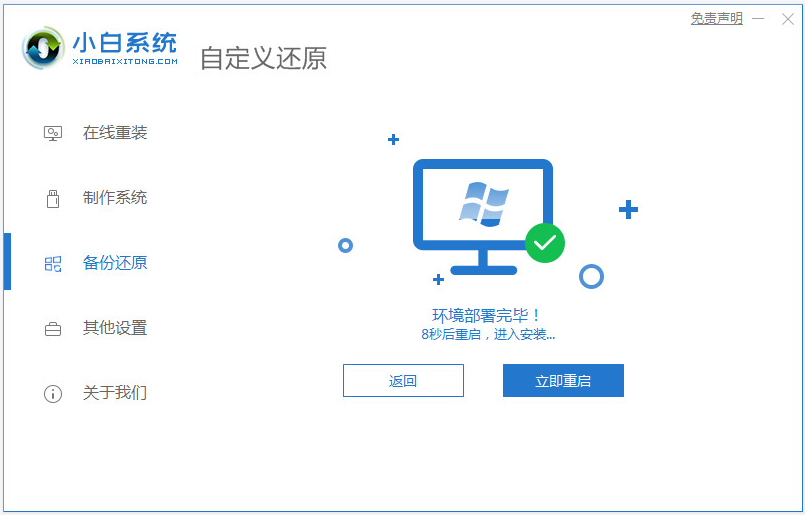
5、重启之后系统会自动安装,无需操作,等待完成即可。
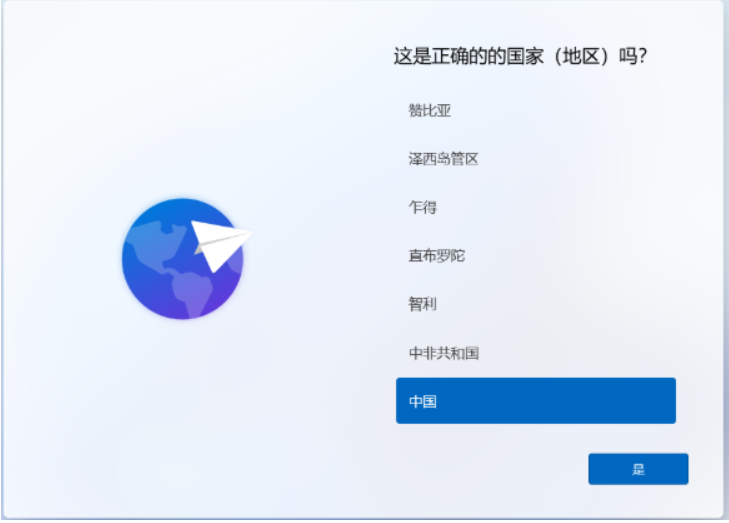
6、操作完成后电脑会再次重启,耐心等待2-3分钟就好了。

7、最后进入到win11系统桌面就表示安装就完成啦。
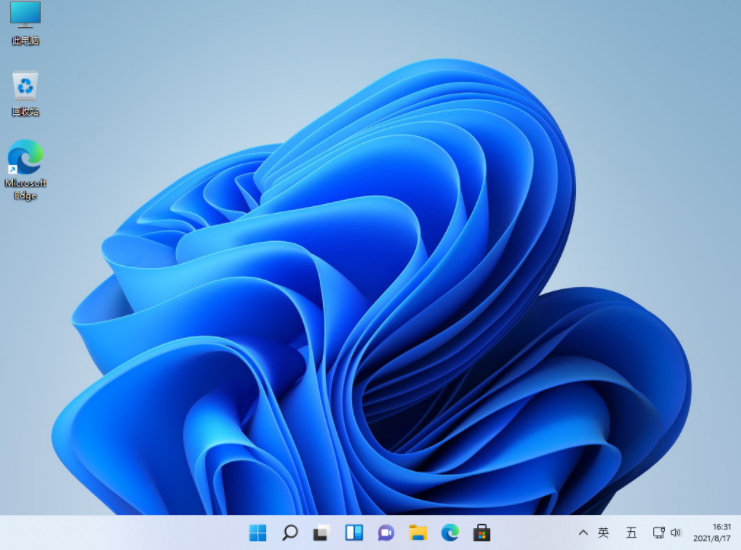
以上便是借助小白一键重装系统工具重装win11系统教程,操作比较简单,有需要的小伙伴可以参照教程去下载安装使用。




